플레이스토어 다운로드, 설치방법, 유의할점
목차
Google Play Store는 안드로이드 사용자들에게 필수적인 허브로, 앱, 게임, 그 외 다양한 디지털 콘텐츠를 제공합니다. 대부분의 안드로이드 기기, 예를 들어 갤럭시는 이미 Google Play Store가 설치되어 있어 사용자가 손쉽게 접근할 수 있습니다. 플레이 스토어 앱이 제거되었거나 재설치가 필요한 경우, 안드로이드 사용자는 다음 지침을 따라 간편하게 다시 설치할 수 있습니다.
앱 다운로드 방법
Google Play Store를 다운로드하려면 먼저 안드로이드 기기가 필요합니다. 대부분의 안드로이드 기기에는 기본적으로 Play Store가 설치되어 있지만, 만약 설치되어 있지 않다면 다음 방법을 따라 다운로드할 수 있습니다.
1. 안드로이드 기기에서 다운로드
안드로이드 기기에서 Play Store에 접근하려면 홈 화면에서 'Play Store' 아이콘을 찾아 클릭하세요. 만약 아이콘이 보이지 않으면 **'앱 서랍'**에서 검색하여 찾을 수 있습니다. Play Store에 접속 후 원하는 앱을 검색하고 '설치' 버튼을 눌러 다운로드하면 됩니다. 설치가 완료되면 홈 화면에서 해당 앱을 바로 사용할 수 있습니다.
2. Windows 10/11에서 다운로드
Windows 10 또는 11에서도 Play Store를 사용하려면 에뮬레이터가 필요합니다. 에뮬레이터는 안드로이드 운영체제를 PC에서 실행할 수 있게 해주는 프로그램입니다. 대표적인 에뮬레이터로 BlueStacks와 NoxPlayer가 있습니다.
[설치 방법]
- BlueStacks 또는 NoxPlayer를 다운로드하고 설치합니다.
- 프로그램을 실행한 후 구글 계정으로 로그인합니다.
- Play Store에서 원하는 앱을 검색하여 다운로드합니다.
이 과정을 통해 PC에서도 Play Store와 안드로이드 앱을 활용할 수 있습니다.
다운로드 문제해결
앱 다운로드 중 문제가 발생할 경우, 다음과 같은 방법으로 문제를 해결할 수 있습니다.
- 기기 재시작: 기기를 껐다가 다시 켜서 시스템을 새로 고침합니다.
- 네트워크 연결 확인: Wi-Fi 또는 데이터 연결이 안정적인지 확인하세요.
- 캐시와 데이터 정리: Play Store 앱의 캐시와 데이터를 삭제해 앱 오류를 해결합니다.
- Google Play 서비스 업데이트: Play 서비스가 최신 상태인지 확인하고, 업데이트가 필요하면 진행하세요.
- 저장 공간 확보: 기기의 저장 공간이 충분한지 확인하고, 여유 공간이 부족하면 일부 파일을 삭제합니다.
- Google 계정 재연결: Google 계정에서 로그아웃한 후 다시 로그인합니다.
- 날짜 및 시간 설정: 기기의 날짜와 시간이 정확하게 설정되어 있는지 확인하세요.
- 안전 모드 실행: 기기를 안전 모드로 부팅하고 문제가 해결되는지 확인한 후 다운로드를 시도합니다.
앱 다운로드 과정
Google Play Store에서 앱을 다운로드하는 과정은 매우 간단합니다. 다음 단계를 참고해 주세요.
- Play Store 실행: 먼저 기기에서 Play Store 앱을 열어줍니다.
- 앱 검색: 상단 검색창에 원하는 앱의 이름을 입력해 검색합니다.
- 앱 선택: 검색 결과에서 다운로드하려는 앱을 선택합니다.
- 설치 시작: 앱 상세 페이지에서 '설치' 버튼을 눌러 다운로드 및 설치를 진행합니다.
플레이스토어에 없는 앱 설치
Play Store에서 원하는 앱을 찾을 수 없는 경우, 해당 앱이 아직 국내에 출시되지 않았거나 Google 정책에 의해 제한된 경우일 수 있습니다. 이럴 때는 APK 파일을 직접 다운로드하여 설치하는 방법을 고려할 수 있습니다. 다만, 보안 문제가 발생할 수 있으므로 신뢰할 수 있는 출처에서만 APK 파일을 받아야 안전하게 사용할 수 있습니다.
사용시 주의사항
[보안 주의사항]
- 앱을 다운로드할 때는 반드시 신뢰할 수 있는 소스를 선택하세요.
- 공식 Play Store에서 제공하는 앱만 사용하고, 다운로드 전 다른 사용자의 리뷰와 평점을 확인하는 것이 중요합니다.
- 출처가 불분명한 앱은 개인 정보 유출이나 악성 소프트웨어의 위험이 있으므로 주의해야 합니다.
[데이터 요금 주의]
- 앱을 다운로드할 때 데이터 요금이 발생할 수 있으므로, 대용량 앱을 설치할 때는 Wi-Fi를 사용하는 것이 좋습니다.
- 이 방법은 불필요한 데이터 사용을 줄일 수 있습니다.
설치시 주의사항
[운영체제 호환성 확인]
Play Store를 설치하기 전에 기기의 운영체제가 최신 상태인지 확인하세요. 오래된 기기는 최신 버전의 Play Store와 호환되지 않을 수 있습니다.
[앱 권한 관리]
Play Store 설치 후, 앱이 요구하는 권한을 확인하고, 불필요한 권한은 비활성화하는 것이 좋습니다. 이는 보안을 강화하는 데 도움이 됩니다.
[정기적 업데이트]
앱의 보안 취약점을 최소화하려면 정기적으로 Play Store와 설치된 앱을 업데이트하세요. 자동 업데이트 기능을 활성화하면, 앱이 항상 최신 상태로 유지됩니다.
# 자동 업데이트 설정 방법
- Play Store를 열고, 오른쪽 상단의 프로필 아이콘을 클릭한 후 '설정' 메뉴로 이동합니다.
- '앱 자동 업데이트' 옵션을 선택하여, 모든 앱이 자동으로 업데이트되도록 설정할 수 있습니다.
'관심사' 카테고리의 다른 글
| 소상공인 대환대출 신청방법, 지원대상, 저금리대출 (0) | 2024.10.01 |
|---|---|
| 화담숲 예매일정 및 예매가격, 주차정보 최종정리 (0) | 2024.10.01 |
| 2024 포스트시즌 일정, 티켓예매, 시청방법 총정리 (0) | 2024.09.28 |
| 흑백요리사 - 요리계급 전쟁 소개, 차별된 포맷, 요리사 정보 (0) | 2024.09.23 |
| 독감 무료접종 기간, 병원 및 대상자, 전자예진표, 비용비교 (0) | 2024.09.22 |


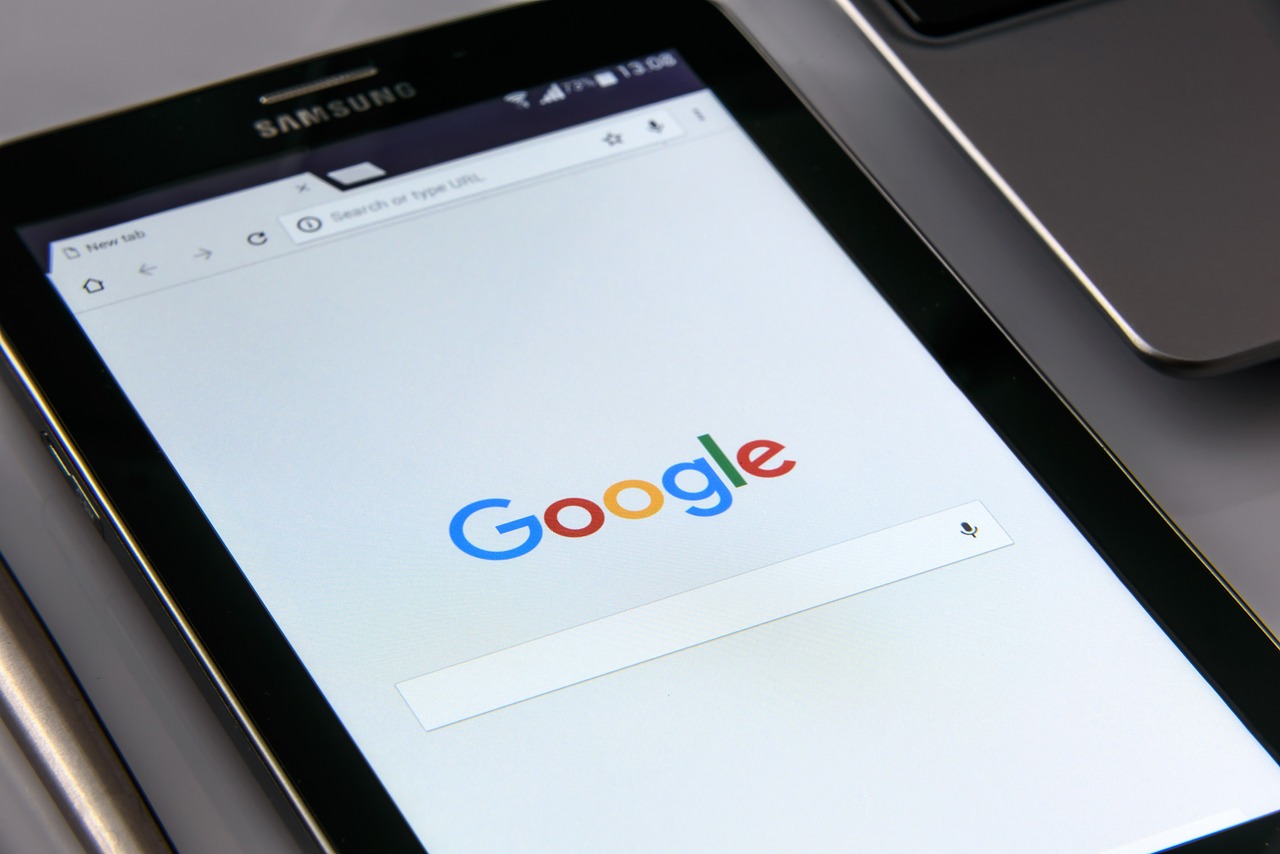




댓글